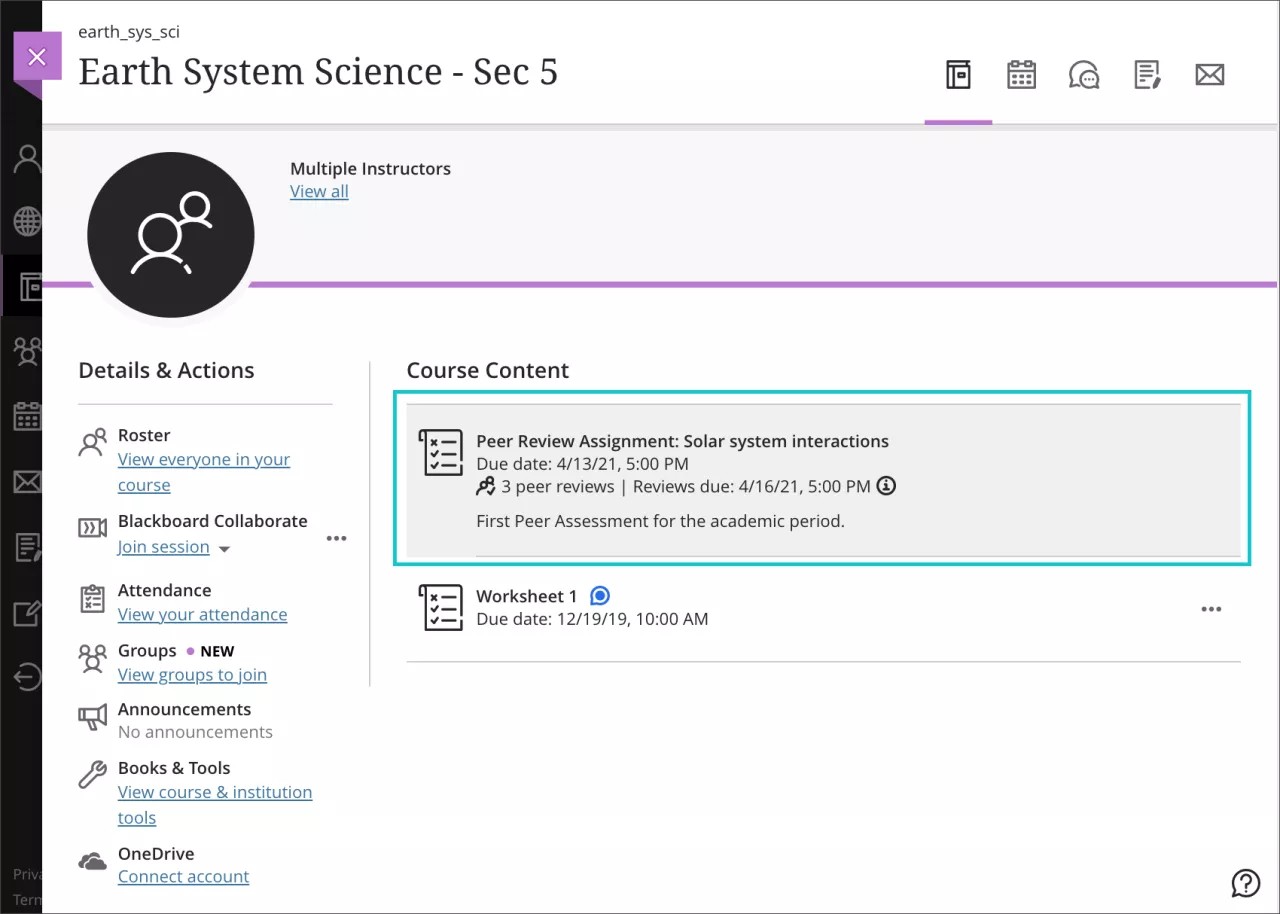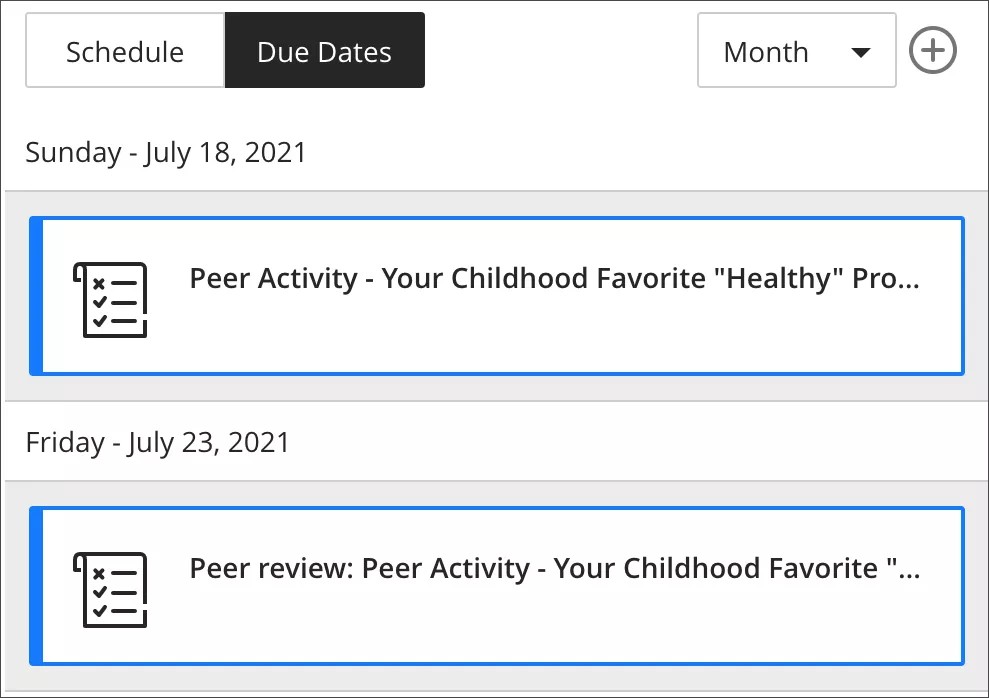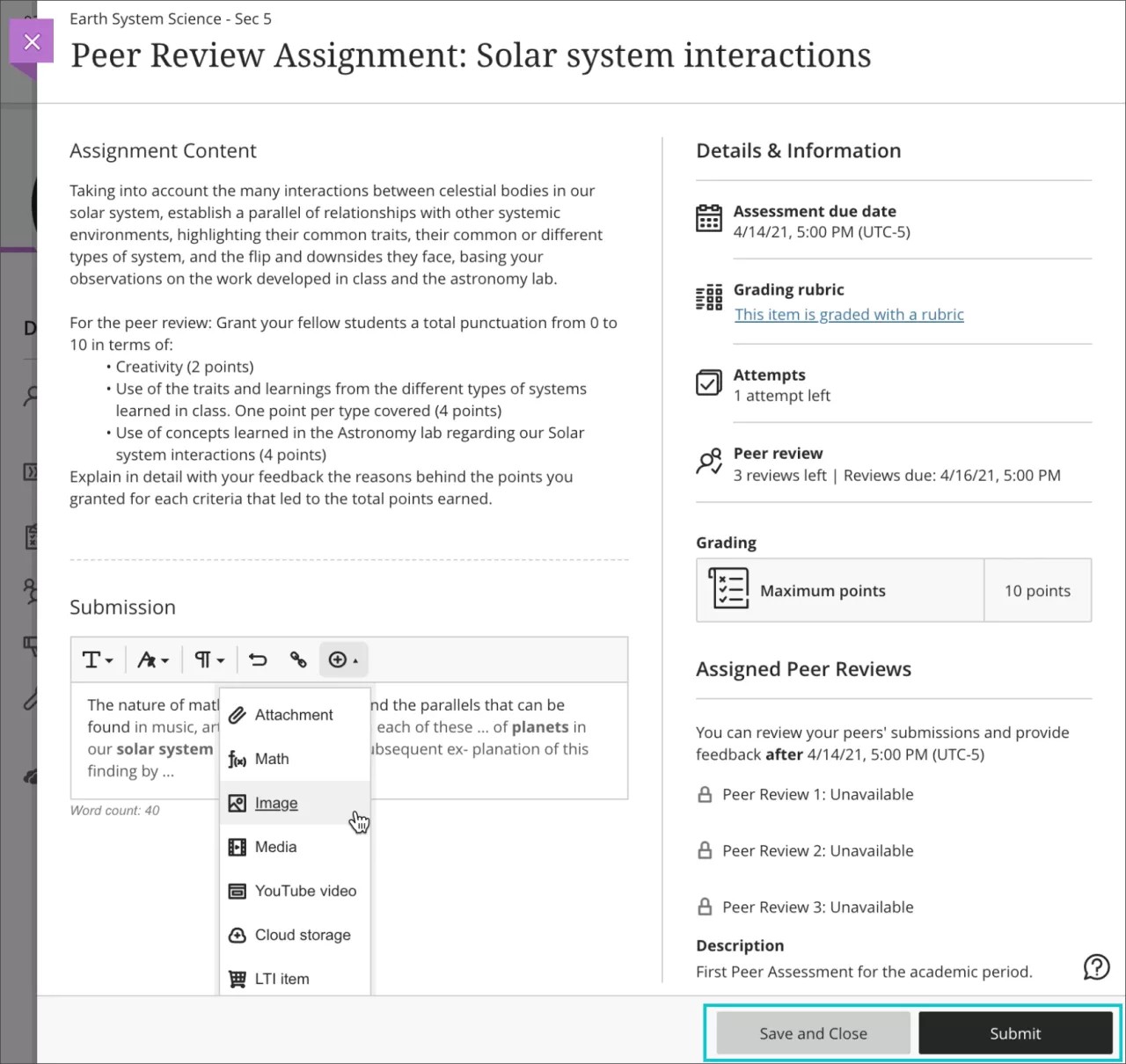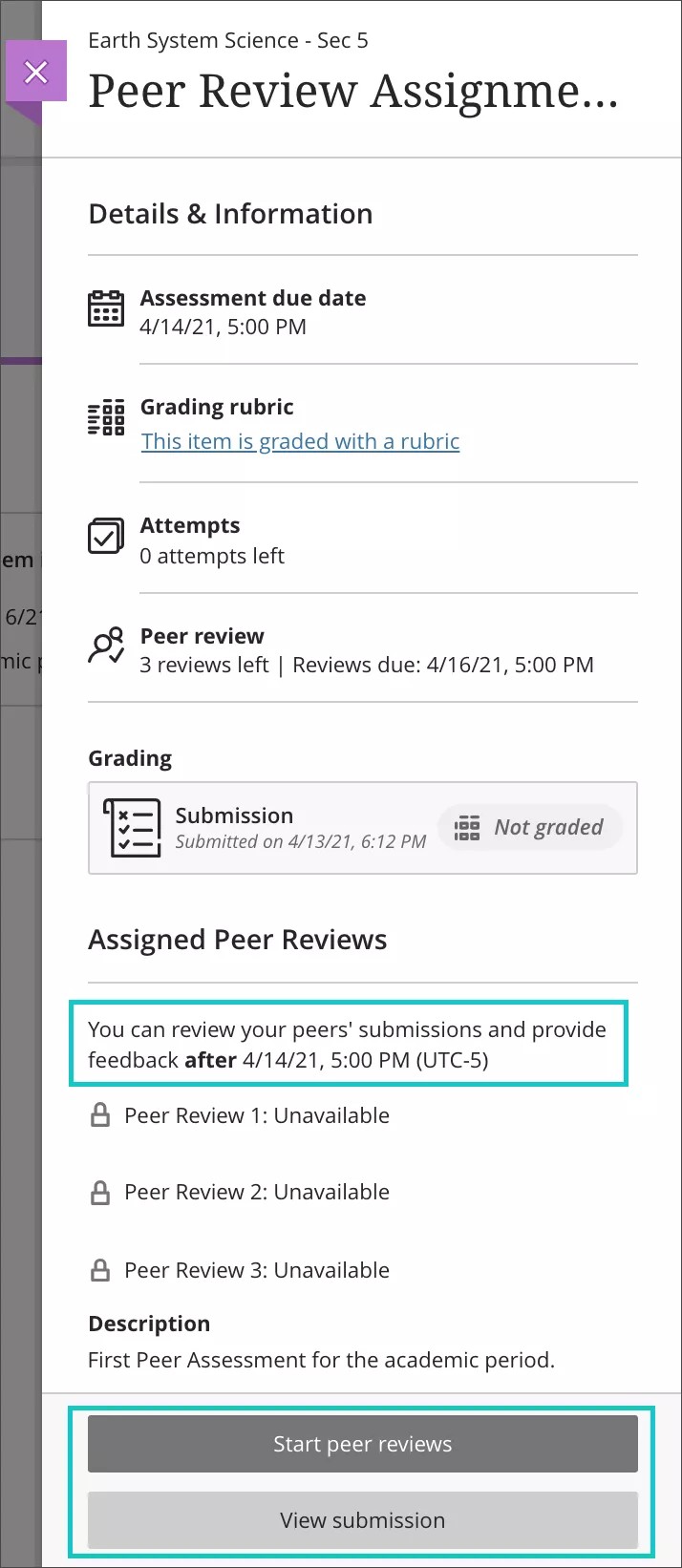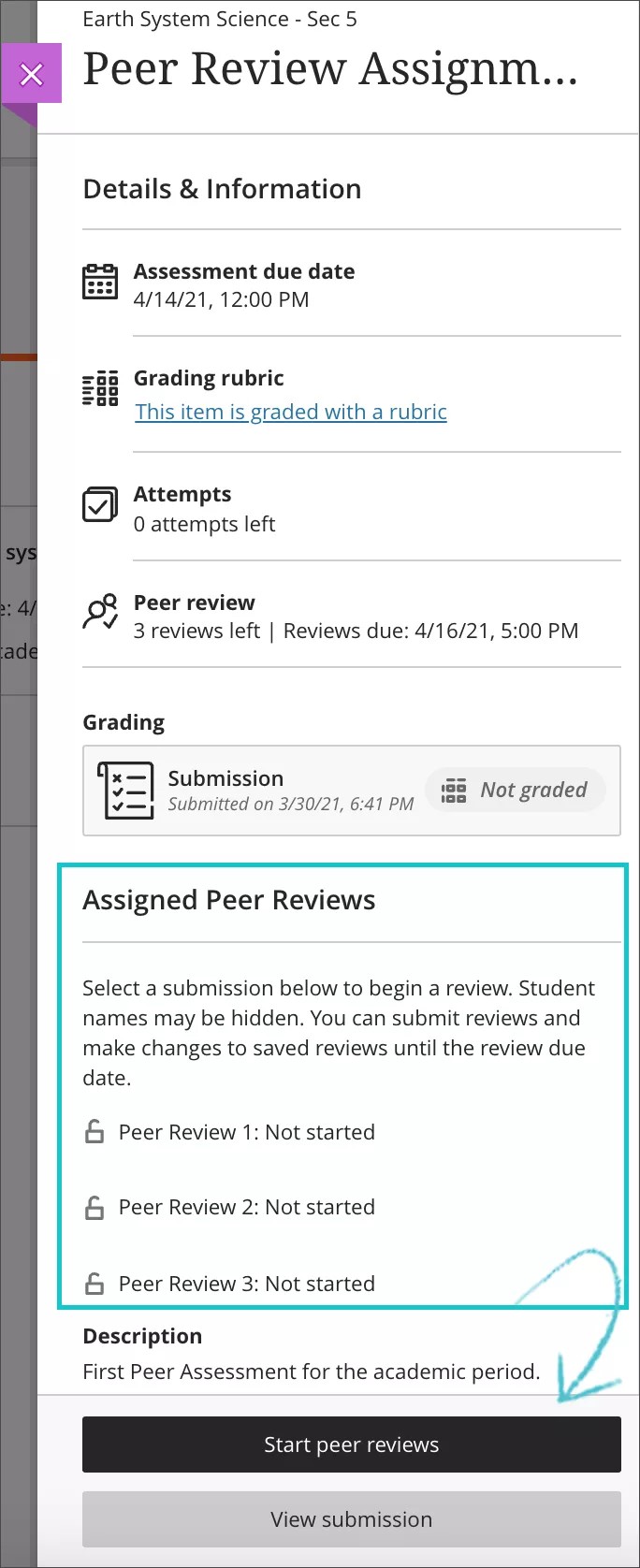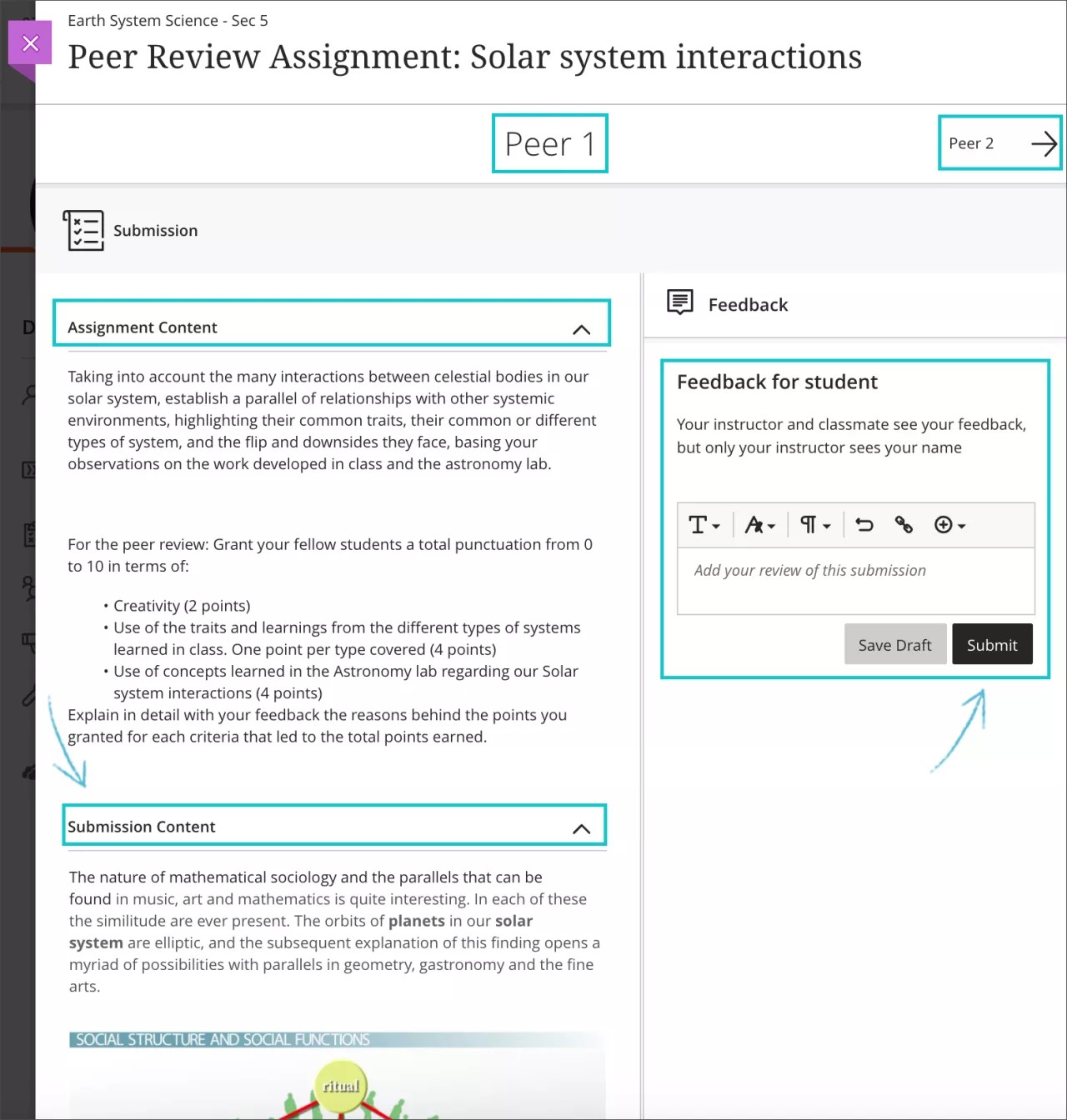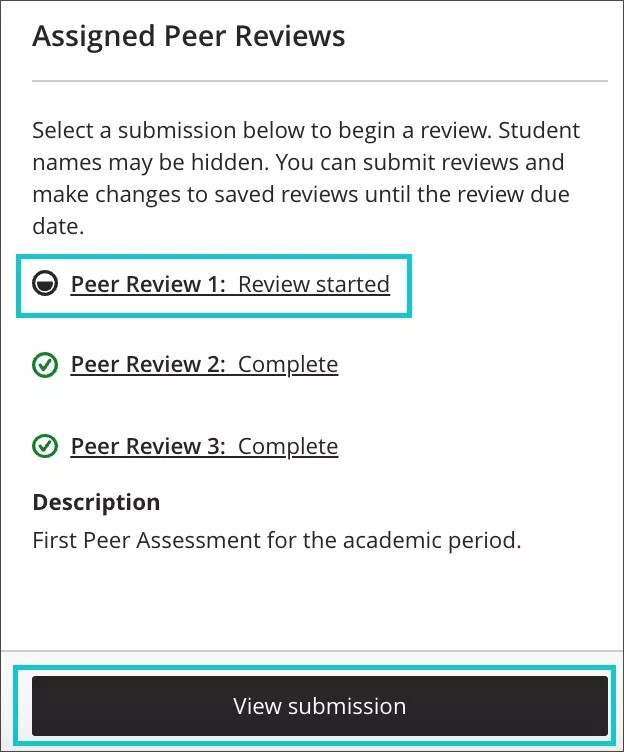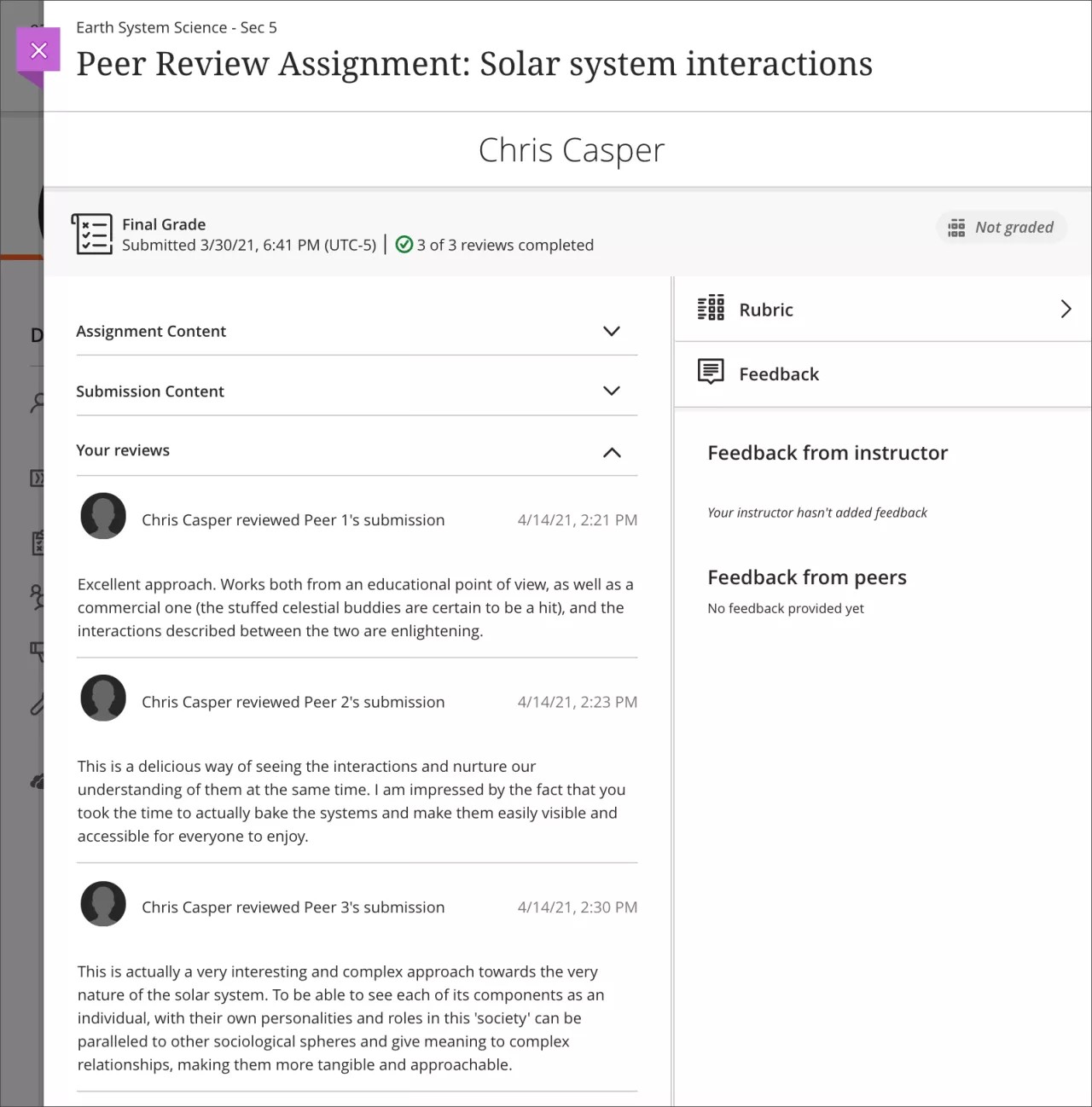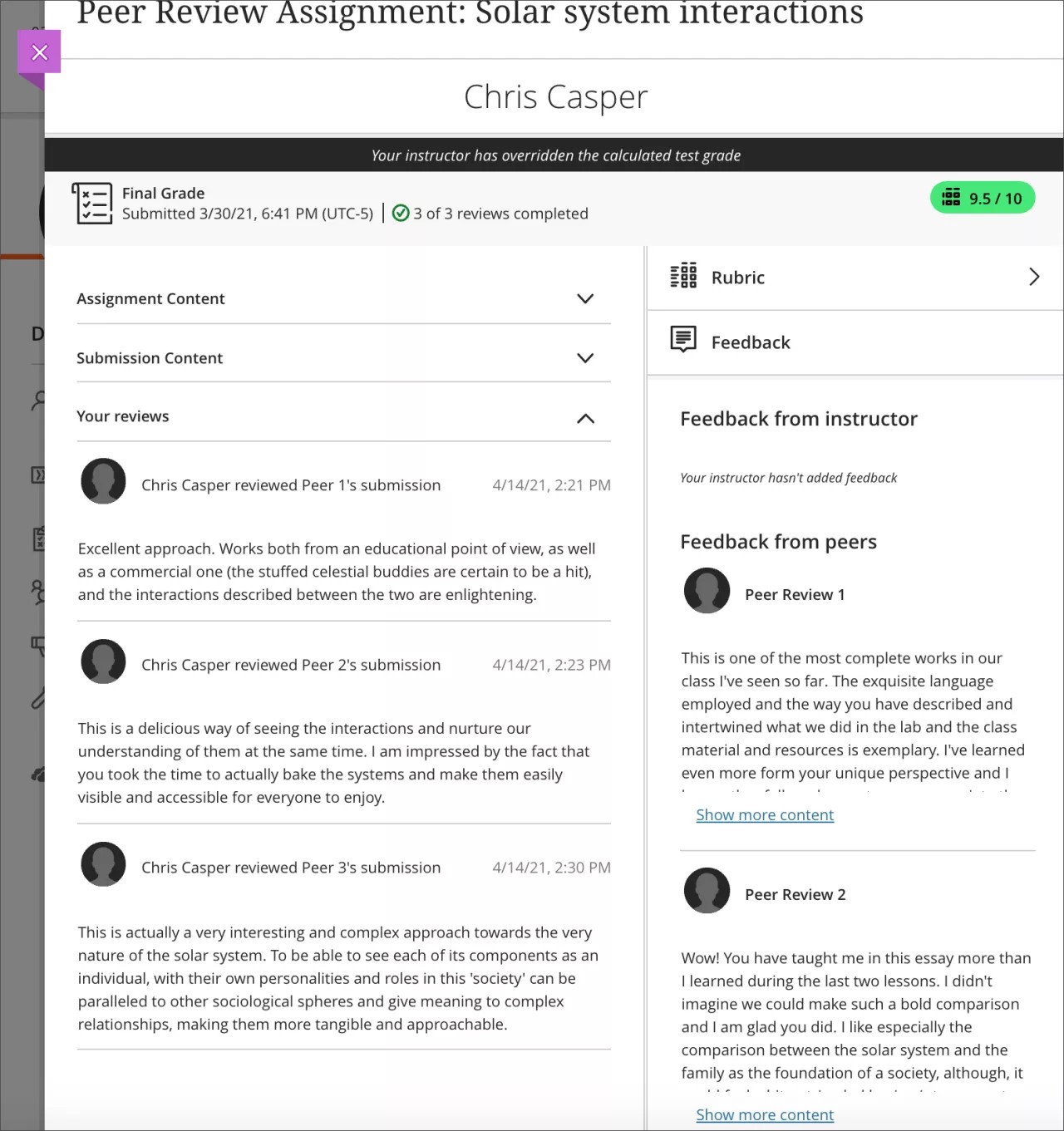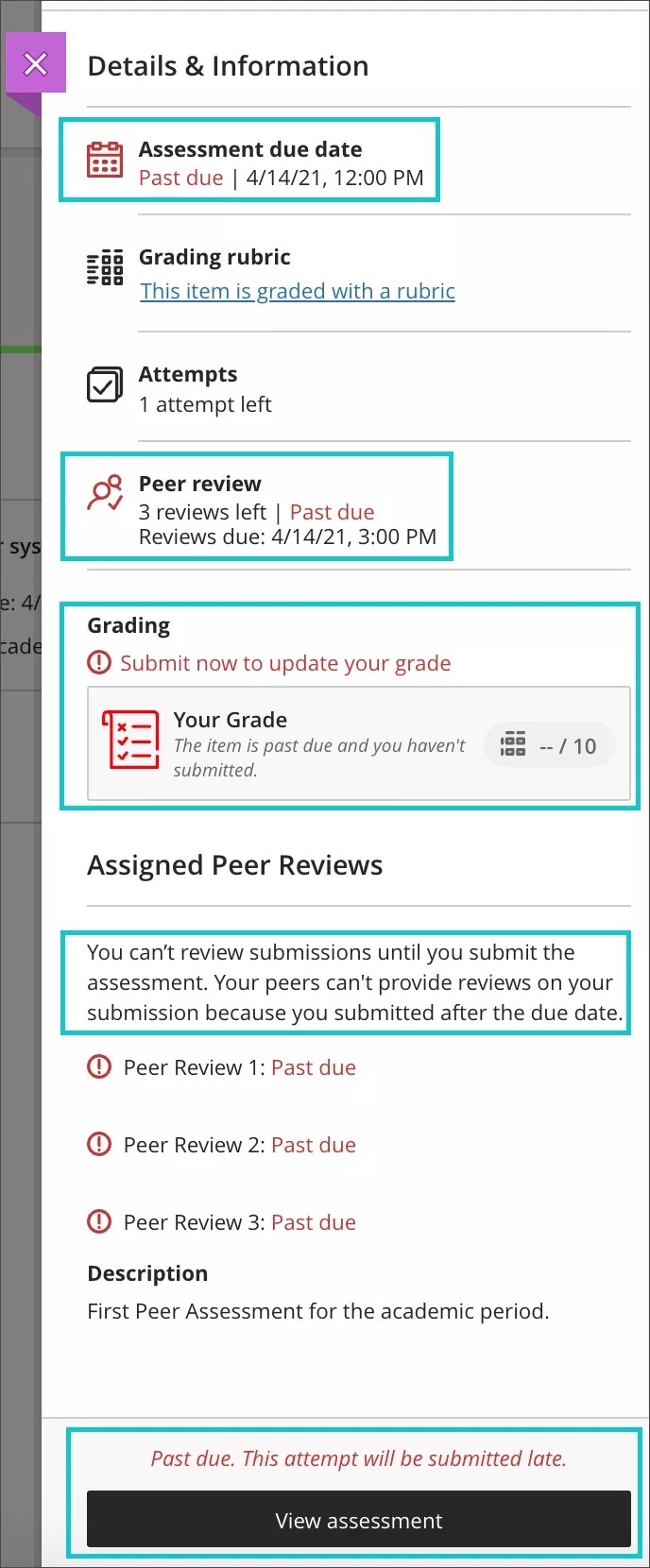이 정보는 Ultra 코스 보기에만 적용됩니다.
질적 동료 검토가 필요한 과제를 제출할 수 있습니다.
- 코스 기본 페이지에서 과제에 해당하는 섹션의 이름을 찾습니다. 섹션 이름을 모르는 경우 교수자에게 문의하십시오.
마감일 보기 또는 캘린더 보기에서 직접 검토할 수 있는 제출물에 접근할 수도 있습니다. 이렇게 하면 보류 중인 작업을 검토할 때 작업을 더 쉽게 수행할 수 있습니다.
- 마감일, 완료해야 할 동료 검토 수 및 동료 검토 마감일을 보려면 과제를 선택하십시오. 교수자가 이 과제에 대해 루브릭을 추가한 경우 해당 루브릭을 볼 수도 있습니다.
고려할 사항:
- 응답의 독창성을 보장하기 위해 제출물에 대해 한 번의 시도만 가능합니다.
- 동료 검토 기간이 이미 시작된 경우라도 자신의 과제를 제출하기 전에는 동료 검토를 시작할 수 없습니다.
- 검토할 제출물이 충분하지 않거나 동료 검토 기간이 아직 시작되지 않은 경우, 동료 검토를 시작할 수 없습니다.
- 마감일 이후에 과제 및 동료 검토를 제출할 수 있지만 '늦음'으로 표시됩니다. 프로세스에 남아 있게 되지만 최소한의 동료 검토를 받지 못할 수 있습니다.
- 평가 보기를 선택합니다. 과제에 대한 작업을 시작하고 첨부 파일 및 기타 파일을 과제에 업로드할 수 있습니다. 특정 시점에 작업을 일시 중지하고 나중에 과제를 제출하려면 저장 및 닫기를 선택합니다. 언제든지 돌아와서 작업을 계속 진행할 수 있습니다.
- 모든 작업을 만족스럽게 완료했으면 과제를 제출합니다. 최종적으로 제출하기 전에 제출물을 확인해야 합니다.
- 제출한 후에는 제출물 보기를 선택하여 과제를 재검토하거나 사용 가능한 검토가 있는 경우 동료 검토 시작을 선택할 수 있습니다. 검토를 확인할 수 있을 때까지 동료 검토 옵션은 비활성 상태로 유지됩니다.
- 동료 검토를 사용할 수 있는 경우 동료 검토 시작을 선택합니다. 이 옵션을 사용할 수 없는 경우 동료 검토 과제가 충분히 준비되지 않은 것입니다. 나중에 다시 시도하거나 교수자에게 자세한 내용을 문의할 수 있습니다.
- 화면의 왼쪽 영역에서 같은 과 학생을 위해 피드백을 작성하십시오. 코멘트를 저장하거나 피드백을 완료하고 제출할 수 있습니다. 이 단계에서는 교수자가 과제 콘텐츠에 포함하라고 지시하지 않은 한, 같은 과 학생의 이름을 볼 수 없습니다.
피드백을 제출한 후에는 캐러셀을 사용하여 다음 동료 검토로 이동합니다. - 프로세스를 진행하면서 제출물의 상태를 확인하고 완료해야 할 제출물로 돌아갈 수 있습니다.
모든 동료 검토를 마치면 자신의 제출물과 제공받은 피드백을 볼 수 있지만 수정할 수는 없습니다.
- 피드백을 주고 받을 때 과제 제출물에서 업데이트 및 다양한 콘텐츠를 볼 수 있습니다. 교수자와 동료, 학생은 활동 스트림을 통해 제출물에서 관련된 변경 사항에 대해 알아볼 수 있습니다.
교수자는 새 검토가 도착하면 통지를 받고, 학생은 자신의 검토가 채점되면 통지를 받습니다.
- 과제 또는 동료 검토를 늦게 제출하더라도, 과제에 대한 최소한의 동료 검토를 완료하지 못하거나 한 명이상의 같은 과 학생이 한 개 이상의 동료 검토를 놓치는 경우에도 일부 제한 사항이 있지만 프로세스에 계속 참여할 수 있습니다.